Ableton Live - уникальный музыкальный софт, который позволяет создавать и производить свою собственную музыку. Он предоставляет огромное множество возможностей для музыкантов и продюсеров, и является популярным выбором среди профессионалов в музыкальной индустрии.
В этом пошаговом руководстве мы рассмотрим основные шаги, которые необходимо выполнить, чтобы начать создавать музыку в Ableton Live. Вы узнаете о различных функциях программы, инструментах и эффектах, которые помогут вам в процессе создания своих треков.
Шаг 1: Загрузите и установите Ableton Live
Первым шагом в создании музыки в Ableton Live является загрузка и установка программы. Вы можете найти ссылку для загрузки на официальном сайте Ableton. После загрузки, запустите установочный файл и следуйте инструкциям на экране, чтобы установить программу на свой компьютер.
Шаг 2: Изучите интерфейс Ableton Live
После установки Ableton Live, откройте программу и изучите ее интерфейс. Программа имеет разделы, такие как "Session View" и "Arrangement View", которые предоставляют разные способы работы с вашими звуками и музыкальными идеями. Изучите основные элементы интерфейса, такие как микшер, клавиатуру, сэмплы и панели управления, чтобы быть готовыми к работе.
Шаг 3: Создайте новый проект
После ознакомления с интерфейсом Ableton Live, создайте новый проект. Выполните команду "File" и выберите "New Project", чтобы начать с пустой сессии. Вы также можете импортировать уже существующие аудиофайлы или MIDI-дорожки, если у вас уже есть готовые материалы для работы.
Шаг 4: Добавьте инструменты и эффекты
Когда у вас есть пустой проект, настало время начать добавлять инструменты и эффекты. Ableton Live поставляется с широким спектром инструментов, таких как синтезаторы, сэмплеры и ударные, которые могут вдохновить вас для создания новых звуков. Вы также можете применять различные эффекты к своему звуку, чтобы придать ему уникальное звучание.
Шаг 5: Создайте музыкальные паттерны и аранжировки
После добавления инструментов и эффектов, начните создавать музыкальные паттерны и аранжировки. Используйте MIDI-контроллеры или встроенную клавиатуру Ableton Live, чтобы записывать и редактировать ноты и аккорды. Организуйте свои паттерны в уникальные композиции, используя различные режимы работы и сцены.
Это только основы создания музыки в Ableton Live. Программа предлагает множество инструментов и функций, которые позволяют вам раскрыть свою творческую визию и создавать уникальные треки. Используйте это руководство в качестве отправной точки и продолжайте изучать Ableton Live, чтобы стать более опытным в создании музыки.
Основы создания музыки в Ableton Live
1. Создание нового проекта
Перед тем, как начать создавать музыку, вам необходимо создать новый проект в Ableton Live. Для этого откройте программу и выберите "Создать новый проект".
2. Расположение треков
В Ableton Live музыка организуется на треках. Каждый трек может содержать различные инструменты или аудиофайлы. При создании вашей музыки вы можете добавить несколько треков и определить их расположение в миксе.
3. Добавление инструментов и сэмплов
Один из ключевых аспектов создания музыки в Ableton Live - это добавление инструментов и сэмплов. Ableton Live предлагает широкий выбор инструментов, таких как синтезаторы, сэмплеры и ударные, а также библиотеку звуков и сэмплов. Вы можете выбрать инструмент или сэмпл, перетащить его на выбранный трек и начать работать с ним.
4. Создание мелодий и аккордов
Создание музыки в Ableton Live также включает работу с мелодиями и аккордами. Вы можете использовать MIDI-клавиатуру или встроенный MIDI-редактор для создания мелодий, а также добавлять аккорды для создания гармонии в вашей музыке.
5. Работа с эффектами и обработка звука
Чтобы придать вашей музыке уникальный звук, в Ableton Live есть множество эффектов и возможностей для обработки звука. Вы можете добавлять эффекты к инструментам или сэмплам, настраивать параметры эффектов и создавать интересные звуковые эффекты.
6. Аранжировка и микширование
После того, как вы создали свою музыку, вам нужно аранжировать ее и провести микширование. В Ableton Live вы можете управлять временем воспроизведения, добавлять эффекты перехода, регулировать громкость треков и создавать плавные переходы между различными секциями вашей музыки.
7. Экспорт и публикация
После успешного создания вашей музыки в Ableton Live вы можете экспортировать ее в различных форматах, таких как WAV или MP3. Затем вы можете поделиться своей музыкой с другими, загрузив ее на платформы для распространения музыки или социальные сети.
Это основы создания музыки в Ableton Live. С помощью этого программного обеспечения вы можете воплотить свои музыкальные идеи в жизнь и создать профессионально звучащую музыку.
Установка и настройка программы Ableton Live
1. Посетите официальный сайт Ableton и скачайте последнюю версию программы.
2. Запустите установочный файл и следуйте инструкциям мастера установки.
3. После установки запустите Ableton Live.
4. При первом запуске вам будет предложено ввести серийный номер или активировать программу в режиме пробной версии.
5. Если у вас есть серийный номер, введите его в соответствующем поле и нажмите "Активировать". Если у вас нет серийного номера, нажмите "Пробная версия" для использования Ableton Live в ограниченном режиме.
6. После активации или выбора пробной версии, Ableton Live отобразит окно "Audio Preferences" для настройки аудиоинтерфейса.
Примечание: Перед настройкой аудиоинтерфейса убедитесь, что ваш звуковой драйвер и аудиоинтерфейс работают корректно на компьютере.
7. В окне "Audio Preferences" выберите ваш аудиоинтерфейс из списка "Audio Device".
8. Проверьте настройки вкладок "Input Config" и "Output Config", чтобы убедиться, что правильно выбраны входы и выходы для вашей аудиоинтерфейса.
9. Нажмите "OK", чтобы сохранить настройки аудиоинтерфейса.
10. Поздравляю! Ableton Live теперь установлен и настроен на вашем компьютере, и вы готовы начать создавать музыку.
Создание первого проекта в Ableton Live
1. Откройте Ableton Live и создайте новый пустой проект. Для этого нажмите на кнопку "Create New Live Set" или воспользуйтесь комбинацией клавиш Ctrl+N (Windows) или Command+N (Mac).
2. Проект в Ableton Live состоит из композиций, треков и сессий. Создайте новую композицию, нажав на кнопку "Create" на верхней панели или воспользовавшись комбинацией клавиш Shift+Ctrl+N (Windows) или Shift+Command+N (Mac).
3. В окне композиции вы увидите треки. Нажмите на кнопку "Create" или используйте комбинацию клавиш Ctrl+T (Windows) или Command+T (Mac), чтобы создать новый трек.
4. Теперь можно начинать работу с треком. Выберите инструмент или семпл, который хотите использовать, и добавьте его на трек. Для этого вы можете перетащить файл с инструментом или семплом на трек или щелкнуть правой кнопкой мыши на треке и выбрать пункт "Insert Instrument" или "Insert Audio Effect".
5. Настраивайте звуковые параметры выбранного инструмента или семпла с помощью редактора настроек, который откроется внизу экрана.
6. Продолжайте добавлять новые треки и инструменты, настраивать их звуковые параметры и создавать уникальные музыкальные фразы.
7. Ableton Live предлагает широкий набор функций для редактирования и обработки звука. Используйте возможности петель, эффектов и автоматизации, чтобы создать более интересные и разнообразные звуковые композиции.
8. Прослушайте вашу композицию, используя кнопку "Play" или клавишу пробел, и внесите необходимые правки, чтобы достичь желаемого звучания.
9. Когда ваш проект готов, сохраните его, нажав на кнопку "Save" или используя комбинацию клавиш Ctrl+S (Windows) или Command+S (Mac).
10. Поздравляю! Ваш первый проект в Ableton Live создан! Теперь вы можете приступить к дальнейшему изучению программы и экспериментировать с музыкальными идеями.
Создание музыки в Ableton Live - это захватывающий процесс, который предлагает множество возможностей для творчества и самовыражения. Следуйте этим простым шагам, и скоро вы создадите свои собственные уникальные музыкальные проекты!
Работа с аудио и MIDI в Ableton Live

- Аудио: Ableton Live позволяет импортировать аудиофайлы различных форматов, такие как WAV, AIFF, MP3 и другие. Вы можете просто перетащить файлы на рабочую область программы или использовать команду "File" > "Import Audio" для выбора и добавления нужных файлов.
- МIDI: Ableton Live также полностью поддерживает MIDI-интерфейсы и устройства. Вы можете подключить внешний MIDI-контроллер или использовать встроенные инструменты программы для создания музыки в формате MIDI. Для работы с MIDI-данными вы можете использовать MIDI-каналы, виртуальные инструменты и многое другое.
- Видео: Ableton Live позволяет работать не только с аудио и MIDI, но также с видеофайлами. Вы можете импортировать видеофайлы различных форматов (MP4, AVI, MOV и другие) и синхронизировать их с музыкальным материалом. Это особенно полезно при создании саундтреков или живых выступлений.
Для полноценной работы с аудио- и MIDI-материалами в Ableton Live важно знать основные операции, такие как редактирование, обработка звука, создание и редактирование MIDI-событий, а также использование эффектов и инструментов программы. Уверенное владение этими навыками поможет вам создавать уникальную музыку и достигать желаемых результатов в Ableton Live.
Применение эффектов и обработка звука в Ableton Live
Ableton Live предоставляет множество инструментов и эффектов, которые помогут вам создать уникальные звуковые эффекты и обработать звук в вашем треке. В этом разделе мы рассмотрим некоторые из них.
Эквалайзер – один из наиболее используемых эффектов в звукозаписи. Он позволяет регулировать уровни различных частотных диапазонов звукового сигнала. В Ableton Live вы можете добавить эквалайзер к треку или к отдельному аудиофайлу и изменять уровни громкости определенных частот.
Компрессор – эффект, который помогает регулировать динамический диапазон звукового сигнала. Компрессор может быть полезен, когда вам нужно сгладить нелинейности в звуке или сделать звук громче и более насыщенным.
Отражение – эффект, который имитирует эхо и реверберацию звука. Вы можете использовать его, чтобы добавить пространственность и глубину в ваш трек.
Дисторшн – эффект, который изменяет звук, делая его более грубым и искаженным. Он идеально подходит для создания эффектов гитары или иных искаженных звуков.
Фильтр – эффект, который позволяет вам изменять отношение частотных диапазонов в звуке. Вы можете использовать фильтр, чтобы выделить определенные частоты или создать эффекты насыщенности или ограничения.
Модуляция – набор эффектов, которые используются для изменения звучания путем изменения параметров с определенной периодичностью. Модуляция может дать звуку ощущение движения или изменения гармонического содержания.
Это только некоторые из эффектов, доступных в Ableton Live. Они помогут вам создать уникальные звуковые эффекты и преобразовать ваш трек во что-то особенное.
Завершение и экспорт готового трека из Ableton Live

Когда ваш трек в Ableton Live готов, вы можете приступить к его завершению и экспорту в нужном вам формате. Вот несколько шагов, которые помогут вам в этом процессе:
| Шаг 1 | Убедитесь, что все инструменты и эффекты в треке настроены и звучат так, как вы хотите. |
| Шаг 2 | Проверьте уровни громкости трека и убедитесь, что они не перегружены. Если вы видите красные индикаторы на микшере, уменьшите громкость соответствующего элемента. |
| Шаг 3 | Добавьте эффекты мастеринга, чтобы сделать звучание трека более полным и профессиональным. Это может включать в себя компрессию, эквализацию и другие процессы. |
| Шаг 4 | Создайте маркеры, чтобы пометить важные секции трека, такие как вступление, куплеты и припевы. |
| Шаг 5 | Выберите нужные настройки экспорта, такие как формат файла, бит-глубину и частоту дискретизации. Вы также можете выбрать область экспорта, если хотите экспортировать только отдельную секцию трека. |
| Шаг 6 | Нажмите кнопку "Экспортировать", чтобы начать процесс экспорта. Укажите папку сохранения и имя файла для экспортированного трека. |
После завершения экспорта вы получите готовый трек в выбранном формате и готовый к тому, чтобы делиться им со всем миром. Удачи в создании музыки в Ableton Live!